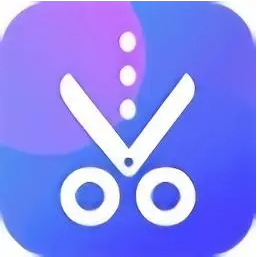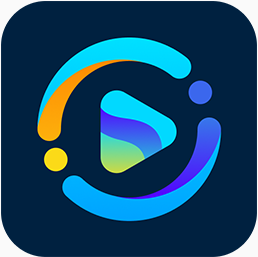MPEG Video Wizard DVD又称电影魔方,是一款非常好用的多媒体视频编辑软件,可以非常方便的进行视频的编辑、剪辑以及处理工作,使用也是非常的简单,就算是初学者也能够非常容易的完成素材剪切、影片编辑、特技处理、字幕创作、效果合成等工作,再通过综合运用影像、声音、动画、图片、文字 等素材资料,创作出各种不同用途的多媒体影片!

MPEG Video Wizard DVD软件功能
1、预览:时间码准确定位;双监视窗口可同时预览或操作;在滑块拖动中实时预览;多级变速播放和逆向播放。
2、编辑:直观灵活的素材拖放操作;实用高效的编辑工具箱;支持音视频同步调整;精确到每帧的编辑精度。
3、字幕:独立的字幕编辑器;快捷的字幕合成方式;丰富的图形绘制功能;16种字幕动态效果。
4、输出:可输出MPEG-1、MPEG-2、VCD、SVCD等视频文件。
5、界面:自由组合的窗口模式;使用方便的项目及素材管理器;输入、输出双监视窗口;四个编辑轨道的时间轴;
6、转场:多种精彩转场特效;轻松调整转场长度;任意设定转场参数;提供音频转场效果。
支持格式
视频:.mpg、.mpeg、.mpv、.dat、.vob、.ts、avi;
音频:.mp1、.mp2、.mp3、.AC3、.wav
图像:.bmp、.jpg、.jpeg、.gif、.ico、.wmf。
中文设置教程
安装后启动程序,按下键盘上的F10打开设置界面,选择General选项卡,然后在设定语言(Language)时选择Chinese Simplified(简体中文)即可使用教程
1、在输入监视器中导入视频文件;
2、将时间滑块移动到所需删除的片段的开始处,点击快捷键“I”或点击按钮“区域起点”。
3、将时间滑块移动到所需删除的片段的结尾处,点击快捷键“O”或点击按钮“区域终点”。
4、点击快捷键“X”或点击按钮“删除区域”,即可将选中的片段删除掉。
5、此时,可按照上述步骤重复操作,直至所有不需要的片段都删除掉。
6、点击快捷键“G”将输入监视器中所有剩下的片段导入到时间轴上,然后可选择输出或进行其他操作。